Você está lendo a documentação do Apigee Edge.
Acesse a documentação da
Apigee X. info
É uma boa prática garantir que qualquer código Node.js adicionado a um proxy funcione antes de implantá-lo no Edge. Este tópico aborda maneiras de depurar e resolver problemas de proxies que incluem aplicativos Node.js após a implantação.
Aumentar o tamanho do pool de conexões para melhorar a performance
Se você notar um desempenho lento, poderá resolver o problema aumentando o tamanho padrão do pool de conexões do Node.js com maxSockets ou desativando o pool de sockets. Para mais informações e exemplos de código, consulte Dicas de desempenho do Node.js: agrupamento de sockets na comunidade do Apigee.
Como visualizar registros do Node.js
Para conferir informações de registro sobre seu aplicativo Node.js:
- Na página principal de proxies de API, clique no proxy que você quer visualizar.
- Na página de resumo do proxy selecionado, clique em Registros do Node.js no lado direito da barra de ferramentas.
Na página "Registros", é possível selecionar um período para visualizar os registros, conforme mostrado abaixo. Os registros gravam chamadas de método HTTP, sucesso ou falha de chamadas, mensagens console.log e assim por diante. Insira uma string de pesquisa no campo de pesquisa para mostrar todas as entradas de registro que contêm a string.
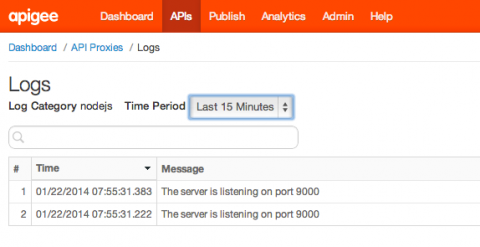
Como usar a ferramenta de rastreamento
A ferramenta de rastreamento é útil para depuração geral de proxy. Para informações detalhadas sobre como usar a ferramenta de rastreamento, consulte Como usar a ferramenta Trace.
Como imprimir a saída do console
É possível incorporar instruções console.log no código Node.js e conferir a saída na ferramenta de rastreamento. Por exemplo, a instrução a seguir imprime o valor da variável config.user:
console.log('Logging in as %s', config.username);
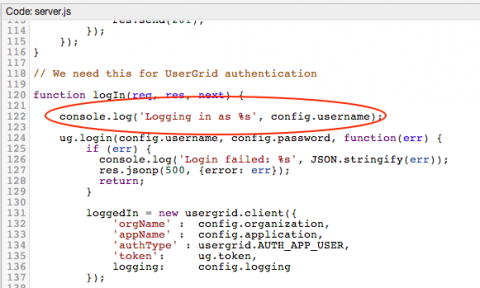
Para ver a saída das mensagens console.log na ferramenta de trace, chame sua API na ferramenta de trace e clique em Saída de todas as transações para abrir o painel de saída:
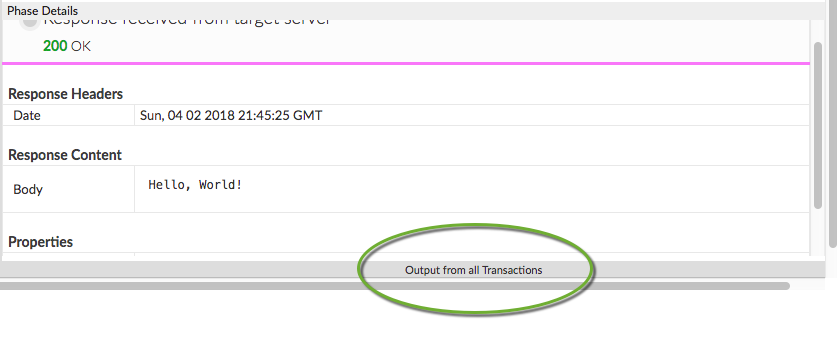
Supondo que você tenha executado o seguinte código...
var http = require('http'); console.log('node.js application starting...'); var svr = http.createServer(function(req, resp) { resp.end('Hello, World!'); }); svr.listen(9000, function() { console.log('Node HTTP server is listening'); });
... as instruções do console aparecem no painel:
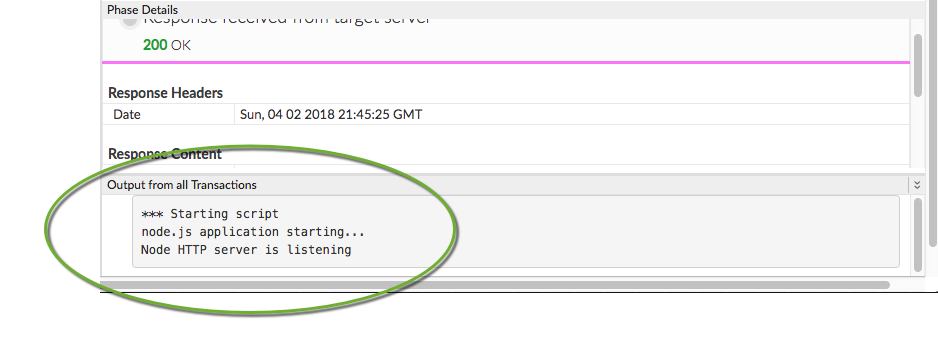
Como configurar as definições de tempo limite de destino do Nginx
Se você estiver usando o Nginx como um proxy e encontrar erros de "Bad Gateway", tente aumentar a configuração de tempo limite do proxy do Nginx, conforme explicado aqui:
Exemplo:
proxy_connect_timeout 60; proxy_read_timeout 120;
Dependendo do tempo que o servidor leva para responder, é possível determinar as configurações de tempo limite ideais. Por exemplo, um tempo limite de leitura de 45 a 60 segundos pode ser ideal para fornecer um buffer razoável.
Como configurar as definições de tempo limite de destino da Apigee
Também é possível configurar os valores de tempo limite padrão da Apigee no elemento HttpTargetConnection no TargetEndpoint. Os valores padrão são:
connect.timeout.millis - 60 seconds io.timeout.millis - 120 seconds
<HTTPTargetConnection> <Properties> <Property name="connect.timeout.millis">5000</Property> <Property name="io.timeout.millis">5000</Property> </Properties> <URL>http://www.google.com</URL> </HTTPTargetConnection>
Consulte também a Referência de propriedades do endpoint.
Para saber mais
Para saber mais sobre depuração, consulte:
- Como usar a ferramenta Trace
- Como usar métricas de performance
- Introdução à solução de problemas
- Auditorias: histórico de API, produto e organização
Próximas etapas
Para informações sobre o suporte a módulos do Node.js no Apigee Edge, incluindo suporte a HTTP/HTTPS, TLS e outros tópicos avançados, consulte Entender o suporte do Edge para módulos do Node.js.

